Blu-ray プレーヤーは、Blu-ray ムービーを再生するための最良のツールです。また、Blu-ray プレーヤーのリモコンを使用すると、再生を簡単に制御できます。しかし、Blu-ray プレーヤーを開いたときに、Blu-ray リモコンが紛失したか、正常に動作していないことがわかります。リモコンなしで Blu-ray ディスクを見るのは難しいです。
ただし、リモートの問題を解決するために利用できる代替方法があります。この記事では、3 つの効果的な方法について説明します。 リモコンなしで Blu-ray ディスクを再生する。 Sony、Samsung、または LG Blu-ray プレーヤーのリモコンを紛失した場合でも、Blu-ray ディスクを再生するための解決策が見つかります。
パート 1. リモコンなしで Blu-ray を視聴する方法
方法 1. ボタンを使用して Blu-ray ディスクを再生する
ほとんどの Blu-ray プレーヤーには、デバイス自体にボタンが装備されています。したがって、リモコンを紛失した場合でも、一部の基本的な機能を引き続き制御できます。これらの内蔵ボタンを利用すると、メニュー内を移動したり、オプションを選択したり、Blu-ray ディスクを手動で再生したりできます。
ほとんどの Blu-ray プレーヤーでは、前面パネルまたは上部パネルに共通のボタンがあります。これらのユニバーサル ボタンには次のものがあります。 力, イジェクト, 演奏する, 一時停止, スキップ, やめる, オーディオ, メニュー、 もっと。

この方法はリモコンの利便性には欠けますが、Blu-rayを直接再生できる信頼性の高い方法です。
ノート: ボタンについて不明な点がある場合は、まず Blu-ray プレーヤーのマニュアルをお読みください。その後、詳細なボタン情報を取得できます。
方法2.スマートフォンのユニバーサルリモートアプリでBlu-rayを再生する
Blu-ray プレーヤーに物理ボタンがない場合は、スマートフォンにユニバーサル リモート アプリをダウンロードするという方法もあります。 iPhone または Android 用のアプリをダウンロードできます。さらに、このアプリを使用すると、携帯電話を仮想リモコンに変えることができます。ダウンロード後、スマートフォンが Blu-ray プレーヤーと同じ Wi-Fi に接続されていることを確認する必要があります。構成後、アプリのインターフェイスを通じて Blu-ray プレーヤーを制御できるようになります。
市場には、Blu-ray プレーヤーを制御するための人気のあるユニバーサル リモート アプリがあります。たとえば、AnyMote、Peel Smart Remote、SURE Universal Remote、ASmart Remote IR などをダウンロードできます。これらのアプリは通常、Sony、LG、Samsung、Panasonic、Philips などの有名な Blu-ray プレーヤー ブランドと互換性があります。
さらに、一部の Blu-ray プレーヤーにはリモート アプリが組み込まれています。ソニーを例に考えてみましょう。 Sony Blu-ray プレーヤーのリモコン アプリを使用できます。以下に手順を示します。
リモコンなしでSony Blu-rayプレーヤーを使用する方法
ステップ1ダウンロード ソニーユニバーサルリモコン Google Play ストアのアプリ。 Android スマートフォンで開きます。
ステップ2タップ ソニーのブルーレイプレーヤー Blu-ray プレーヤーを接続します。 Blu-ray プレーヤーの電源がオンになっていて、この電話と同じ Wi-Fi に接続されている必要があることを確認してください。
ステップ3接続後、メニューを移動して再生オプションを選択できます。その後は、Sony Blu-ray プレーヤーのリモコンなしで映画を楽しむことができます。
ノート: すべてのスマートフォンに赤外線 (IR) ブラスターが搭載されているわけではないことに注意してください。ただし、ほとんどのユニバーサル リモート アプリでは、Blu-ray プレーヤーを制御するために IR ブラスターが必要です。ユニバーサル リモート アプリを使用する前に、スマートフォンに IR ブラスターが搭載されているかどうかを確認してください。デバイスにそれがない場合は、アプリがサポートする他の方法を探してください。たとえば、Wi-Fi や Bluetooth を試すことができます。
方法 3. Avaide Blu-ray プレーヤーで Blu-ray 映画を再生する
リモコンを使わずに Blu-ray のボタンを押したり、携帯電話にリモート アプリをダウンロードしたりするのは少し複雑です。しかし、Blu-ray 映画を見るのが大好きであれば、Blu-ray プレーヤーを使って映画を再生するより良い方法は何でしょうか?
コンピュータで Blu-ray ディスクを視聴することは素晴らしい考えです。物理的な Blu-ray プレーヤーやリモコンの制限を取り除くのに役立ちます。お気に入りの Blu-ray 映画を再生するためのソフトウェアをダウンロードできます。 AVAideブルーレイプレーヤー。この強力なソフトウェアを使用すると、最大 4K 品質の Blu-ray ビデオを楽しむことができます。一方、キーボードまたはマウスを使用して再生機能を直接制御できます。さらに、プレーヤーを使用して DVD、ISO ファイル、デジタル ビデオを再生することもできます。
リモコンなしでBlu-rayディスクを再生する手順は次のとおりです。
ステップ1Blu-ray プレーヤー ソフトウェアをデスクトップにダウンロードします。 Blu-ray ディスクをコンピュータのディスク ドライブに挿入します。次に、クリックします オープンディスク メインインターフェイス上で をクリックして、新しいウィンドウに入ります。
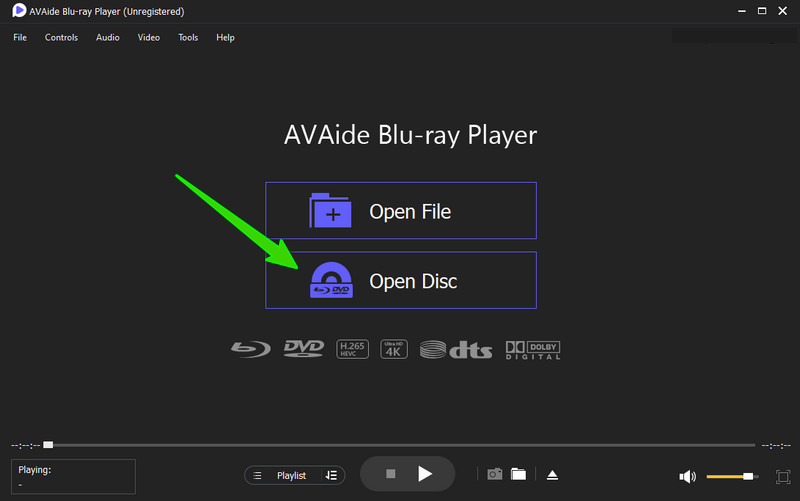
ステップ2ロードしたばかりの Blu-ray ディスクを選択します。その後、クリックしてください わかった を押してディスクのロードに進みます。
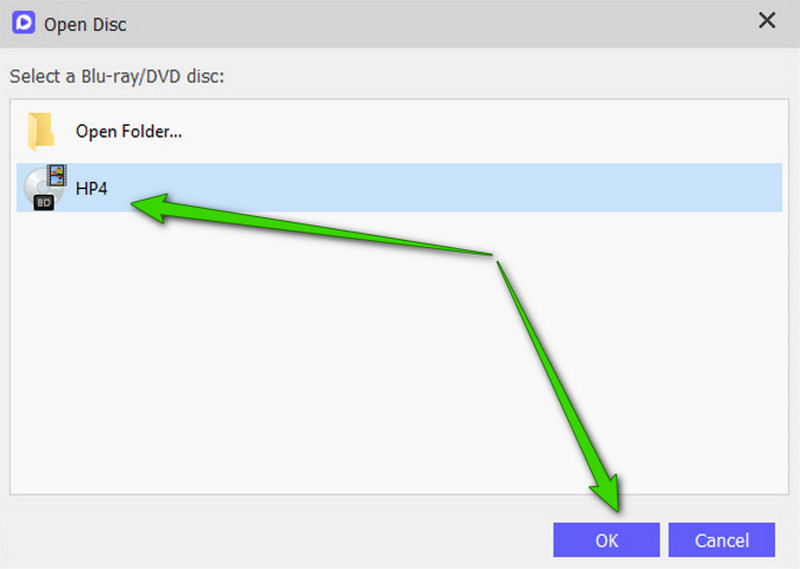
ステップ3これで、ソフトウェアはリモコンなしで Blu-ray ムービーを自動的に再生します。そして、その再生コントロールウィンドウを表示することができます。そこから、次のようなボタンを操作できます。 次, 一時停止, やめる, イジェクト、 もっと。

クリックすると やめる ボタンを押すと、再生ウィンドウが終了します。そして、クリックすると、 イジェクト ボタンを直接押すと、Blu-ray ディスクが自動的に取り出されます。つまり、リモコンを紛失した場合でも、お気に入りの Blu-ray 映画を再生する別の方法を見つけることができます。
チップ: Windows コンピュータで高品質の Blu-ray ムービーを再生するためのフリー ソフトウェアを入手したい場合は、次のようなものを入手できます。 Windows 用の無料 Blu-ray プレーヤー ここ。
パート 2. リモコンなしで Blu-ray を使用する場合の FAQ
VLC は Blu-ray ディスクを再生できますか?
いいえ、VLC メディア プレーヤーは Blu-ray ディスクの再生をサポートしていません。 Blu-ray ディスクの再生には、特定のライセンスと復号化機能が必要です。ただし、これらはデフォルトでは VLC に含まれていません。ただし、VLC を使用して、コンピューター上で Blu-ray ISO ファイルまたはフォルダーを再生することはできます。さらに、次のこともできます VLC で DVD を書き込む.
Sony Blu-ray リモコンをテレビにプログラムできますか?
はい。 Sony Blu-ray リモコンをプログラムしてテレビを操作することもできます。多くの Sony Blu-ray リモコンには、ユニバーサルまたはマルチブランドのコントロール機能が付属しています。これにより、テレビなどの他のデバイスを制御するようにリモコンをプログラムできます。
Sony Blu-ray プレーヤーのユニバーサル リモート コードを入手するにはどうすればよいですか?
これは、ユニバーサルリモコンに付属のユーザーマニュアルまたは取扱説明書に記載されています。メーカーのウェブサイトでも見つけることができます。
Samsung Blu-ray プレーヤーをリモコンなしで使用できますか?
はい。 Samsung Blu-ray プレーヤーのリモコン アプリは、リモコンを紛失した場合に役立ちます。ただし、アプリと Samsung Blu-ray プレーヤーとの互換性を確認する必要があります。
Blu-ray プレーヤーのリモコンを紛失しても、映画の夜が終わるわけではありません。リモコンがない場合は、Blu-ray プレーヤーのボタンを使用するか、ユニバーサル リモート アプリをダウンロードするか、AVAide Blu-ray Player を使用することで解決できます。その後、引き続き Blu-ray コレクションをお楽しみいただけます。
Blu-ray プレーヤーのブランドとモデルに応じて、これらの方法を試してください。次に、解決策を見つけてBlu-rayの視聴を開始します。 Blu-ray プレーヤーについて他にご質問がある場合は、以下にコメントしてください。
Blu-ray、DVD、4K UHD、およびその他のビデオ/オーディオ ファイルを再生するフル機能のマルチメディア プレーヤー。



 安全なダウンロード
安全なダウンロード


